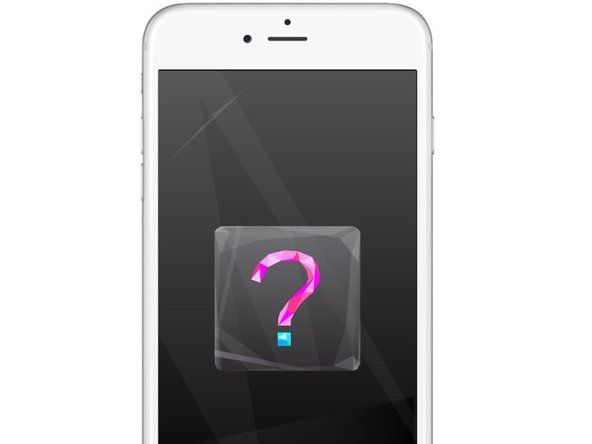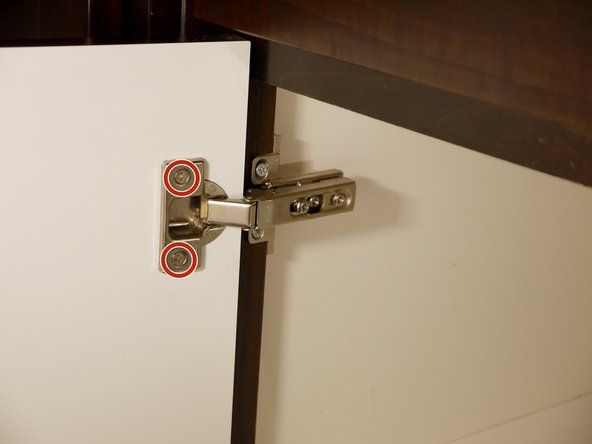วิกิที่สนับสนุนโดยนักเรียน
ทีมนักเรียนที่ยอดเยี่ยมจากโปรแกรมการศึกษาของเราสร้างวิกินี้
หน้าการแก้ไขปัญหานี้จะช่วยคุณแก้ไขปัญหาต่างๆเกี่ยวกับ Corsair Void Pro RGB
ไม่สามารถจับคู่หูฟังกับอุปกรณ์ได้
หูฟังไม่ได้จับคู่กับอุปกรณ์
แบตเตอร์รี่ต่ำ
แบตเตอรี่อาจต่ำเกินไปที่หูฟังจะเชื่อมต่อได้อย่างถูกต้อง ลองเสียบหูฟังโดยใช้เครื่องชาร์จ micro-USB ที่ให้มาจนกระทั่งไฟที่พอร์ตเชื่อมต่อสายไฟเปลี่ยนเป็นสีเขียว
Dongle จับคู่ไม่ถูกต้อง
หากหูฟังยังคงไม่จับคู่กับอุปกรณ์ที่คุณต้องการหรือคุณเปลี่ยนดองเกิลไร้สายจนหมดคุณอาจต้องจับคู่หูฟังกับดองเกิลไร้สายด้วยตนเอง
วิธีแยก keurig
ในการจับคู่อุปกรณ์:
- เสียบดองเกิลตัวรับสัญญาณไร้สายเข้ากับคอมพิวเตอร์
- ค้นหารูเล็ก ๆ ใกล้กับ LED ของดองเกิล ใช้คลิปหนีบกระดาษกดคลิปหนีบกระดาษลงในรูจนกระทั่ง LED ของดองเกิลปิดลงอย่างรวดเร็ว
- กดปุ่มเปิด / ปิดที่ด้านข้างของชุดหูฟังค้างไว้จนกว่า LED ของดองเกิลจะติดสว่าง
ขั้นตอนเหล่านี้นำมาจาก Corsair Support ซึ่งสามารถพบได้ ที่นี่ .
เสียงอู้อี้หรือเสียงเบา
เสียงเบาเกินไปอู้อี้หรือถูกควบคุมโดยเสียงพื้นหลัง
ปัญหาระบบปรับอากาศ Nissan Xterra ปี 2001
แบตเตอร์รี่ต่ำ
แบตเตอรี่อาจต่ำเกินไปที่หูฟังจะทำงานได้อย่างถูกต้อง ลองเสียบหูฟังโดยใช้เครื่องชาร์จ micro-USB ที่ให้มาจนกระทั่งไฟที่พอร์ตเชื่อมต่อสายไฟเปลี่ยนเป็นสีเขียว
การตั้งค่าระบบที่เข้ากันไม่ได้
คุณภาพเสียงที่ไม่ดีอาจเกิดจากการตั้งค่าที่เข้ากันไม่ได้ในซอฟต์แวร์ระบบ ในการแก้ไขให้ดาวน์โหลดซอฟต์แวร์ CORSAIR Utility Engine เพื่อปรับปรุงคุณภาพเสียง
- ค้นหา VOID PRO RGB USB, WIRELESS, SURROUND และทำตามคำแนะนำด้านขวามือเพื่อดาวน์โหลดไฟล์
- การตั้งค่าเริ่มต้นเข้ากันได้กับเกมยอดนิยม แต่อาจใช้ไม่ได้กับสื่อที่คุณต้องการ ปรับระดับเสียงอีควอไลเซอร์และการตั้งค่าเสียงอื่น ๆ ด้วยตนเองบน คิว ซอฟต์แวร์. สังเกตว่าปัญหายังคงมีอยู่หรือไม่
เสียงเซอร์ราวด์เปิดและปิดแบบสุ่ม
เสียงเซอร์ราวด์จะเปิดและปิดเป็นระยะ ๆ โดยไม่มีการแจ้งเตือนไม่ตอบสนองต่อการปรับแต่งหรือไม่ทำงานเลย
เหตุใดคอนโทรลเลอร์ xbox ของฉันจึงกะพริบ
แบตเตอร์รี่ต่ำ
แบตเตอรี่อาจต่ำเกินไปที่หูฟังจะเชื่อมต่อได้อย่างถูกต้อง ลองเสียบหูฟังโดยใช้เครื่องชาร์จ micro-USB ที่ให้มาจนกระทั่งไฟที่พอร์ตเชื่อมต่อสายไฟเปลี่ยนเป็นสีเขียว
ซอฟต์แวร์ระบบ
ปัญหานี้น่าจะเกิดจากซอฟต์แวร์ที่สามารถแก้ไขได้ใน Corsair Utility Engineering ( คิว ) ซอฟต์แวร์ที่มาพร้อมกับหูฟัง
ในการแก้ไขปัญหานี้:
- ดำเนินการซ่อมแซม CUE ที่พบได้ใน Add / Remove Programs
- หากไม่ได้ผลให้สร้าง EQ ใหม่โดยกดปุ่ม ‘+” ลดทุกอย่างลง
- หากไม่มีอะไรเปลี่ยนแปลงให้ลองซ่อมแซมการติดตั้งในโปรแกรมเพิ่ม / ลบ
ข้อมูลนี้นำมาจากฟอรัมที่สามารถพบได้ในนี้ ลิงค์ .
เสียงคง
เสียงคงที่อย่างต่อเนื่องในโปรแกรมเดียวหรือหลายโปรแกรม
การทำงานนอกเหนือจากช่วงหูฟัง
คุณอาจกำลังฟังอยู่ห่างจากดองเกิลไร้สายมากเกินไปหรือมีบางสิ่งขัดขวางการสื่อสารระหว่างหูฟังและดองเกิล ลองเสียบดองเกิลไร้สายเข้ากับจุดอื่นที่ใกล้กว่าหรือใช้ตัวขยายดองเกิลที่มาพร้อมกับหูฟัง เพียงเสียบดองเกิลเข้ากับพอร์ตส่วนขยายและเสียบสายต่อเข้ากับอุปกรณ์ของคุณ
ความไม่สอดคล้องกันในการตั้งค่าระบบ
เสียงคงที่อาจเป็นผลมาจากความไม่สอดคล้องกันคือการตั้งค่าระบบฮาร์ดแวร์ที่ผิดพลาดหรือข้อบกพร่องของซอฟต์แวร์
ไฟเบรกและไฟเลี้ยวไม่ทำงานด้านใดด้านหนึ่ง
- ตรวจสอบให้แน่ใจว่าการตรวจสอบไมโครโฟนปิดอยู่ คิว การตั้งค่า
- ลองใช้พอร์ต USB อื่นและอุปกรณ์ต่างๆเพื่อดูว่าไฟฟ้าสถิตเกิดจากปัญหากับอุปกรณ์หรือหูฟังของคุณหรือไม่
- เสียงคงที่อย่างต่อเนื่องในอุปกรณ์หลายเครื่องจะแยกปัญหาของหูฟังออก สิ่งนี้อาจชี้ถึงปัญหาเกี่ยวกับเฟิร์มแวร์ไมโครโฟนซึ่งสามารถปรับได้ในการตั้งค่า CUE จนกว่าปัญหาจะได้รับการแก้ไข
สำหรับคำแนะนำเพิ่มเติมโปรดดู เหล่านี้ โพสต์ในฟอรัมโดยตัวแทน COSAIR
สวิตช์ที่ไม่มีการแจ้งเตือนเป็นสเตอริโอหรือ Bootloader
หูฟังเปลี่ยนไปใช้โหมดต่างๆแบบสุ่ม
ซอฟต์แวร์สื่อที่ไม่รองรับ
เกมหรือสื่อของคุณอาจไม่รองรับการเข้ารหัส Dolby ในตัวของหูฟัง สิ่งนี้อาจเปลี่ยนแปลงได้ในการตั้งค่าระบบของโปรแกรมทั้งนี้ขึ้นอยู่กับโปรแกรม สามารถดูข้อมูลเพิ่มเติมได้จากนี้ คู่มือ .
กดปุ่มลงระหว่างเปิดเครื่อง
สิ่งนี้จะเกิดขึ้นเมื่อคุณกดปุ่มใด ๆ ในขณะที่เสียบหูฟังหากคุณกดปุ่มใด ๆ ค้างไว้ในขณะที่เสียบ USB หูฟังจะเข้าสู่โหมด bootloader
การกู้คืน:
- เปิดออก คิว (คุณจะต้องมี CUE 1.11.85 หรือใหม่กว่าคุณสามารถค้นหา CUE เวอร์ชันใหม่ล่าสุดได้ที่ corsair.com/download)
- ไปที่การตั้งค่า
- ภายใต้การตั้งค่าค้นหาและคลิก 'DEVICE'
- ภายใต้หน้าจอนี้คุณจะเห็น VOID WIRELESS คลิก 'อัปเดตเฟิร์มแวร์'
- เลือกตัวเลือก 'บังคับให้อัปเดตจากเซิร์ฟเวอร์' และดำเนินการอัปเดตต่อไป
- เชื่อมต่อชุดหูฟังเมื่อได้รับแจ้งใน CUE
- ปล่อยให้อัปเดต
- เมื่ออัปเดตเฟิร์มแวร์แล้วคุณจะต้องตั้งค่าชุดหูฟังและดองเกิลของคุณในโหมดจับคู่
ขั้นตอนเหล่านี้นำมาจากฟอรัมที่สามารถพบได้ ที่นี่ .
หูฟังไม่ชาร์จ
หูฟังในโหมด Bootloader
หากหูฟังไม่สามารถชาร์จได้อาจอยู่ในโหมด bootloader
iPod touch รุ่นที่ 6 จะไม่เปิดหรือชาร์จ
การกู้คืน:
- เปิดออก คิว (คุณจะต้องมี CUE 1.11.85 หรือใหม่กว่าคุณสามารถค้นหา CUE เวอร์ชันใหม่ล่าสุดได้ที่ corsair.com/download)
- ไปที่การตั้งค่า
- ภายใต้การตั้งค่าค้นหาและคลิก 'DEVICE'
- ภายใต้หน้าจอนี้คุณจะเห็น VOID WIRELESS คลิก 'อัปเดตเฟิร์มแวร์'
- เลือกตัวเลือก 'บังคับให้อัปเดตจากเซิร์ฟเวอร์' และดำเนินการอัปเดตต่อไป
- เชื่อมต่อชุดหูฟังเมื่อได้รับแจ้งใน CUE
- ปล่อยให้อัปเดต
- เมื่ออัปเดตเฟิร์มแวร์แล้วคุณจะต้องตั้งค่าชุดหูฟังและดองเกิลของคุณในโหมดจับคู่
ขั้นตอนเหล่านี้นำมาจากฟอรัมที่สามารถพบได้ ที่นี่ .
แบตเตอรี่เสีย
หากการปฏิเสธที่จะรับหรือเก็บประจุยังคงมีอยู่แสดงว่าแบตเตอรี่อาจเสียหรือเก่า สำหรับคำแนะนำทีละขั้นตอนเกี่ยวกับชิ้นส่วนเครื่องมือและขั้นตอนให้ทำตามนี้ ลิงค์ .